2023年12月のiOS 17.2リリース後、突如ホーム画面に現れた新アプリ「ジャーナル」。iPhoneに標準搭載の日記アプリとして公開されましたが、最新バージョンへのOSアップデート後に初めて存在を知った、というケースも多いのではないでしょうか。
一見、よくある日記アプリのようですが、ジャーナルにはiPhoneの機械学習を用いた提案やリマインドなど、ユーザーが無理なく記録を継続していくためのさまざまな機能が盛り込まれています。そんなジャーナルを上手に使いこなすには? ガジェットライターとして活躍する井上晃さんに、基本の使い方や活用法を教えていただきました。
Apple純正アプリだからこその機能も!
「ジャーナル」で気軽に日記を楽しむ
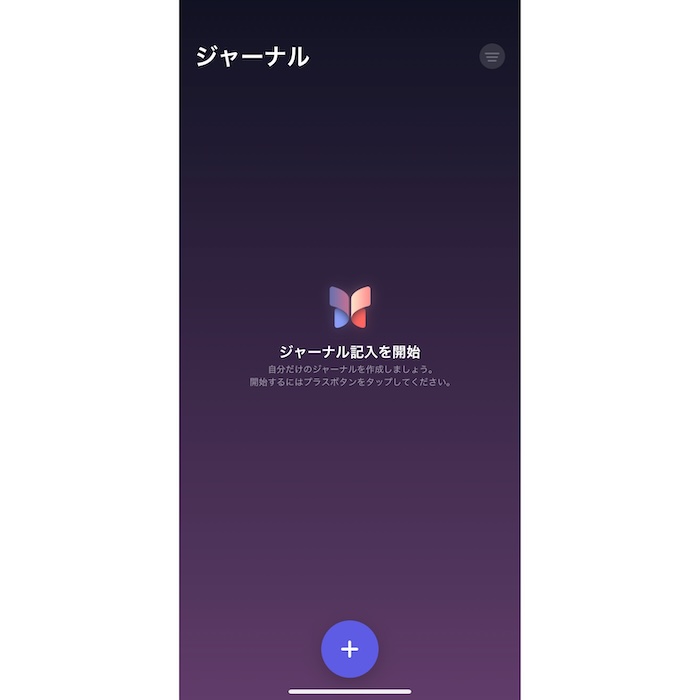
ジャーナルは、iPhone標準搭載のシンプルな日記アプリ。日々の瞬間や人生の特別な出来事をテキストで記録するだけでなく、写真やビデオ、オーディオ、位置情報などを追加することで、より具体的に思い出を彩ることができます。
・日記を書くためのヒントが提案される
ジャーナルのもっとも特徴的と言える機能が、iPhoneの機械学習を活用した提案。写真や音楽、ワークアウトなど、iPhoneに記録されたデータをもとに、パーソナライズされた提案が作成され、日記を書くためのヒントとしてユーザーに提供されます。
外出先で撮影した写真と撮影場所の位置情報がセットになっていたり、ウォーキング中に聴いていた曲が歩数の記録に紐づいていたりと、アプリから提案されるヒントはユーザーの行動によってさまざま。
「日記を書くときは、その日のイベントや自分の心情について綴ることが多いと思います。ですが、日記に書けそうな特別な出来事が毎日あるとは限りません。いざ日記をつけ始めても内容に悩んでしまい、結局継続できずに諦めてしまったという人も多いはず。
ジャーナルは、iPhoneに記録されたユーザーの行動履歴に基づいて日記のネタをレコメンドして、日記を継続していくためのサポートをしてくれます。普段の自分だったら思いつかないようなテーマが提案されることもあるので、新鮮な気持ちで日記を書くことができます」(ガジェットライター・井上晃さん、以下同)
・パーソナルな情報を非公開で書き留められる
ジャーナルでは、SNSに投稿するような感覚でカジュアルに日記を書くことができますが、SNSとは違い、日記の内容がネット上に公開されることはありません。他人の目を気にすることなく、鍵付きの日記帳のように思ったことを書き留めておけるのも、ジャーナルの魅力です。
写真家が教える「iPhone15/iPhone15Pro」の撮影術…13枚の作例で解説するポートレートモードの使いこなし
「ジャーナル」を使いこなすための基本設定
ジャーナルを最大限に活用するために、まずは設定のカスタマイズから始めましょう。
・リマインド設定で記入を習慣づける
日記を習慣化するためのリマインドを設定します。あらかじめ曜日と時刻を設定すると、指定したタイミングでプッシュ通知が届くので、忘れずに記入することができます。
【設定方法】
「設定」アプリ→「ジャーナル」→「ジャーナル記入のスケジュール」→「スケジュールする」をオン
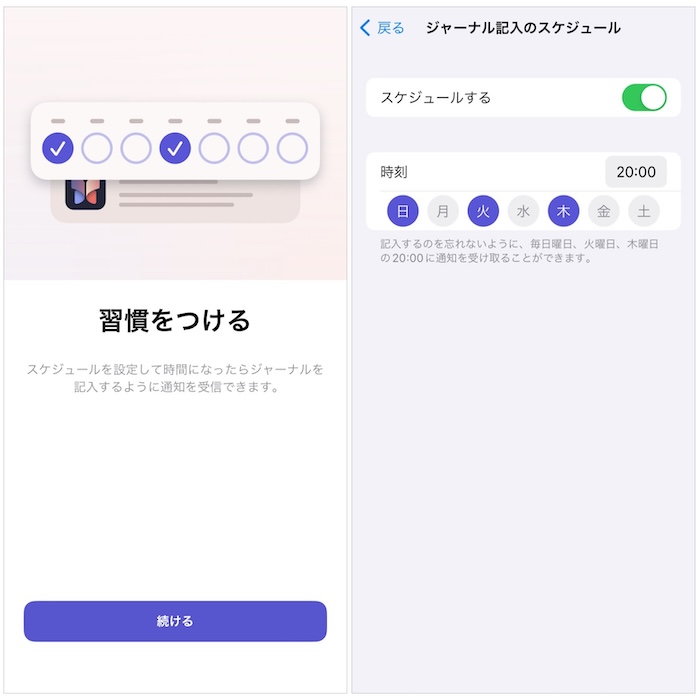
・「記入の提案」をオンにする
iPhoneに記録されている情報をジャーナルに連携すると、そのデータに基づいた提案がアプリ内に表示されます。デフォルトですべてのデータ共有がオンになっていますが、有効・無効は設定からカスタマイズが可能です。
【設定方法】
「設定」アプリ→「ジャーナル」→「ジャーナル記録の提案」→「提案のプライバシー設定」
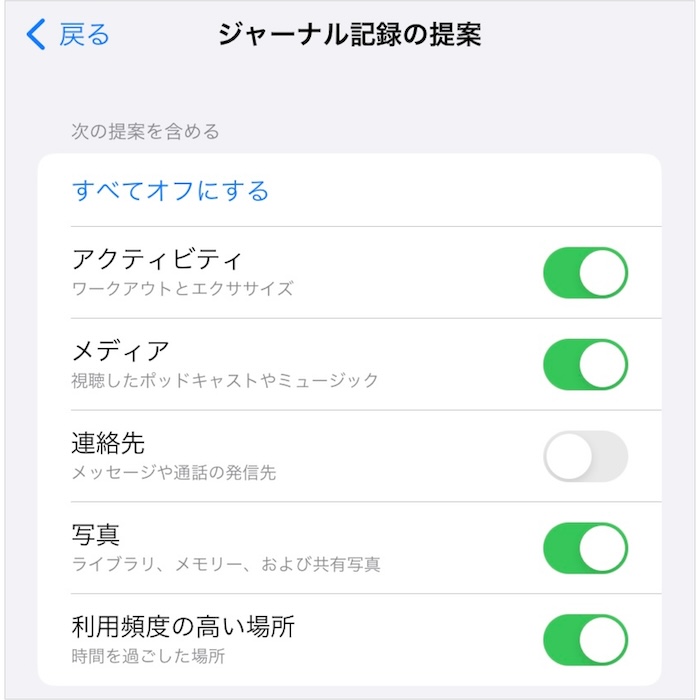
・「ロック」機能でプライバシーを保護
iPhone本体のロックとは別に、アプリ自体にロックをかけることも可能です。アプリを開く際に、デバイスのパスコードや生体認証が必要になるので、他者からの閲覧を防ぎます。
【設定方法】
「設定」アプリ→「ジャーナル」→「ジャーナルをロック」→「ロック」をオン
アプリからの提案が日記のヒントに!
「ジャーナル」の4つの記録方法
設定ができたところで、早速日記をつけてみましょう。ジャーナルの記録方法には、いくつか種類があります。
1.新規エントリーを作成する
ジャーナル上の記録のことを、「エントリー」と呼びます。新しくエントリーを作成するには、画面下部にある「+」アイコンをタップします。
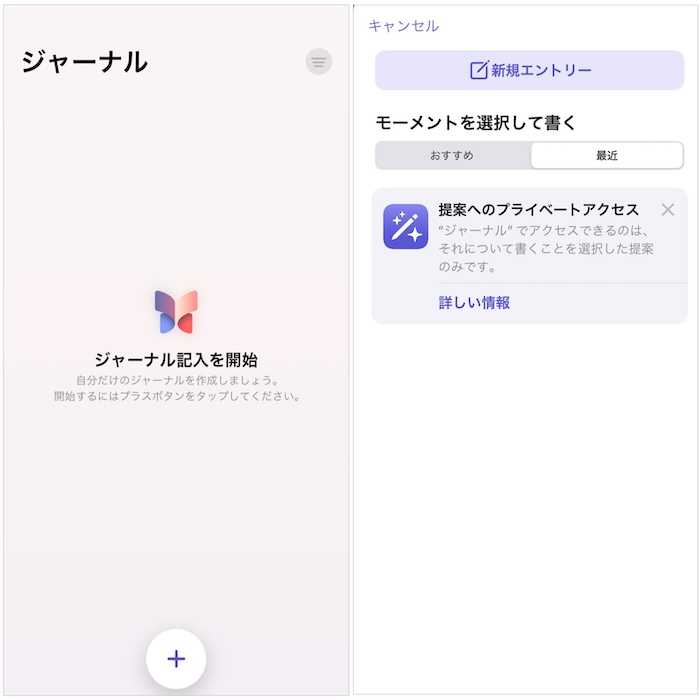
「新規エントリー」を選択すると、テキストのほか、写真やボイスメッセージ、位置情報などをリアルタイムで記録することができます。エントリーの編集や削除、ブックマークは、該当のエントリーを左右にスワイプすることで簡単に行えます。
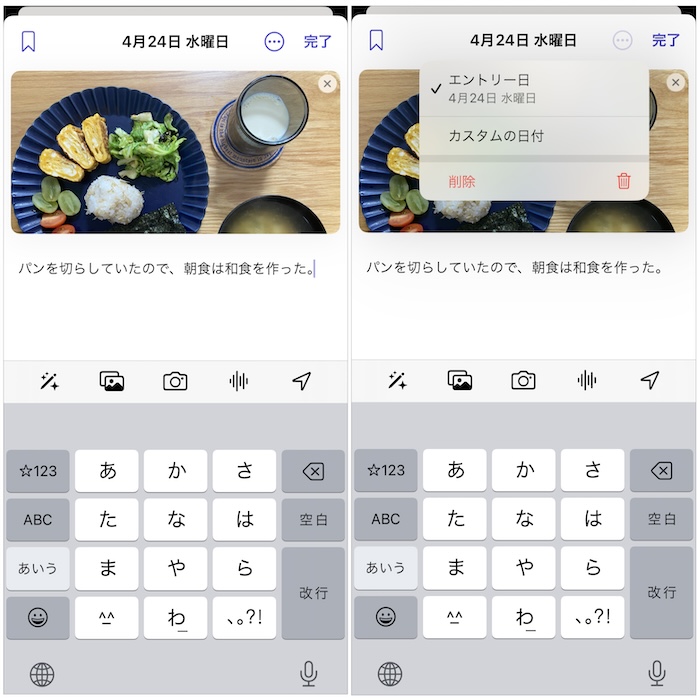
「基本的には作成した当日の日付がエントリー日として記録されますが、日付の右にある『…』アイコンをタップして『カスタムの日付』を選択すると、エントリー日を自由に設定できます。過去の写真や位置情報などのデータを用いてエントリーを作成する場合は、そのデータが記録された日付を選択することも可能です」
2.ジャーナルからの提案にもとづいて書いてみる
記入の提案をオンにすると、iPhoneに記録されたデータからパーソナライズされた、ジャーナル記録のヒントが作成されます。アプリからの提案をもとに日記を作成したい場合は、「モーメントを選択して書く」から選択して書くことができます。
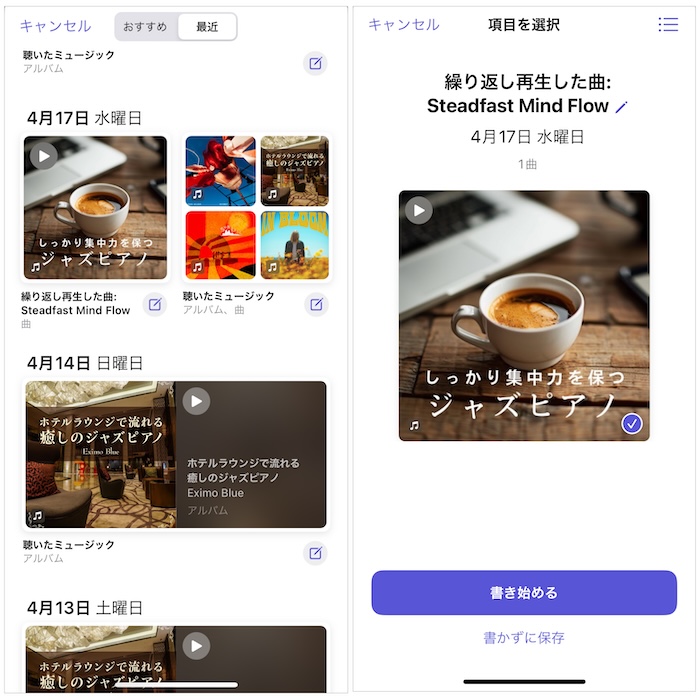
「おすすめ」タブでは、日記のネタになりそうな写真や外出の記録などが、機械学習によってピックアップされて提案されます。「最近」タブには、ウォーキングの歩数や最近聞いた音楽などのデータが、直近の日付・時間順に並んで表示されます。
「撮影した写真や聴いた音楽が、日時や位置情報と紐づけられ、グループ化された状態で表示されるので、その日の思い出をより正確に思い返しながら記録することができます」
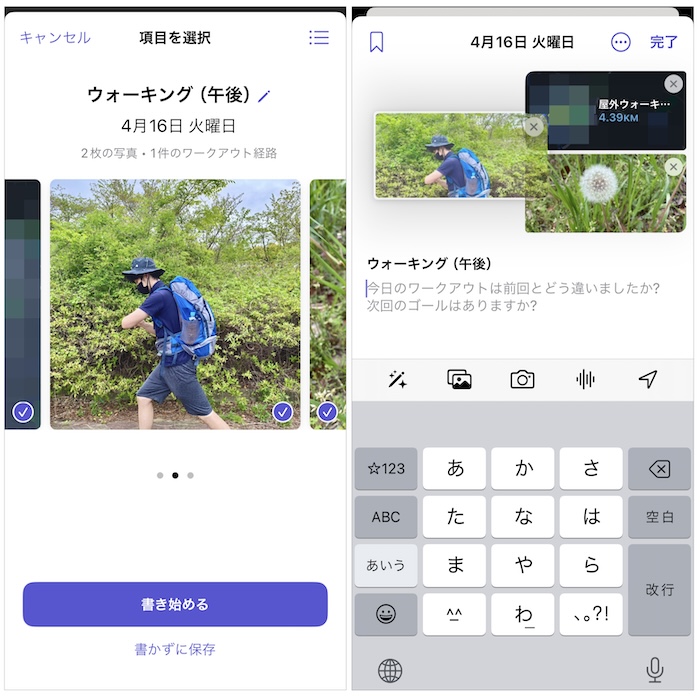
3.日記の内容に困ったら「振り返り」を使ってみる
おすすめタブに表示される日記のアイデアの中には、「振り返り」という機能もあります。振り返りでは、アプリから質問形式で投げかけられるテーマに対して回答するようなかたちで、自分の考えを書き留めることができます。
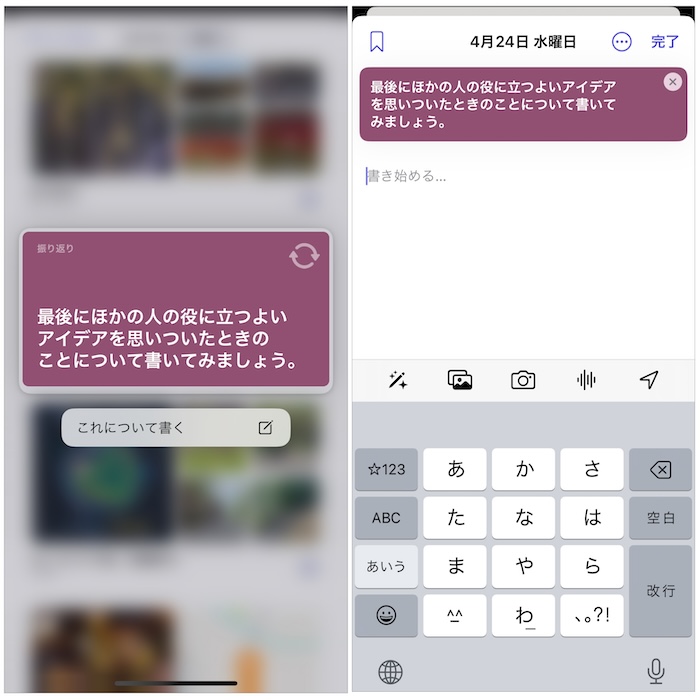
「振り返りには、内省を促す問いかけのようなテーマがいくつか表示されます。書く内容が思いつかない日は、振り返り機能を活用して、自分を見つめ直してみるのも良いかもしれません」
4.外部アプリからシェアして記録
外部アプリやWebサイトのデータを引用する際は、共有機能を使います。タブに提案が表示されないコンテンツでも、エントリー内に挿入することが可能です。
各アプリやサイトの共有機能をタップすると、iPhoneの共有メニューが開き、ジャーナルアプリのアイコンが表示されます。アイコンを選択すると、ジャーナルの新規エントリーが開き、リンクが引用されます。
「ネットニュースを読んだ感想を書きたいときや、購入したチケットについて記録したいときなど、そのページのURLを引用することでリンクに飛ぶことができます」
なお、ジャーナルで記録したエントリーは、SNSのタイムラインのように、スクロールで遡って閲覧することができます。
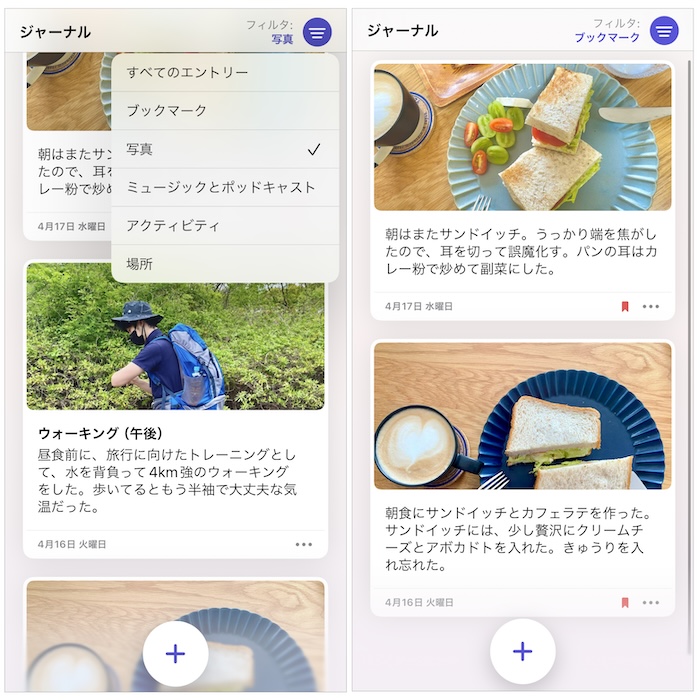
画像右上の「≡」(ハンバーガーボタン)をタップすると、写真やアクティビティ、振り返りなど、過去に投稿した投稿のカテゴリーや、ブックマークなどが表示されます。いずれかをタップすることでフィルタがかかるので、見たいエントリーに絞って振り返ることができます。
使い方は自分次第。
何気ない日々の記録を残してみる
ジャーナルはその名の通り、日記として使うことを前提としていますが、その使い方は日記以外にも。井上さんは、ジャーナルの活用法として、「思ったことや気になったことをざっくばらんに書き留める、メモ的なアプリとして利用するのも良いと思います」と話します。
「ふと思いついたことって、その場で記録しておかないと後々忘れてしまいがちですよね。ジャーナルならサクッと記録ができますし、その日の行動がデータとして残るので、後で思い出す手間を省いてくれます。
例えば、Apple Musicで曲を流していて偶然好みの曲やアーティストを見つけたときにも、ジャーナル上で記録しておけば名前を忘れてしまうことがありません。ウォーキング中に気になった花を撮影しておいて、後で種類を調べるために記録しておくのも良いと思います。自分の行動や思考を後で思い返すための、備忘録のような使い方もオススメです」
他の人に見られる心配がないからこそ、どんな些細なことでも書き留めておける「ジャーナル」。日常の一瞬に焦点を当てた、ちょっとした記録の積み重ねが、自分だけの新たな発見につながるかもしれません。これまで日記をつけてこなかった人も、継続して日記をつけるためのはじめの一歩として、活用してみてはいかがでしょうか。
Profile

ガジェットライター / 井上晃
スマートフォンやスマートウォッチ、タブレットを軸に、ICT機器やガジェット類、ITサービス、クリエイティブツールなどを取材。Webメディアや雑誌に、速報やレビュー、コラムなどを寄稿する。